Cum să utilizați Apple Cash
Publicat: 2022-01-29Dacă utilizați Apple Pay pe iPhone, iPad sau Apple Watch, puteți plăti pentru lucruri în magazine fizice, de la comercianții online și în cadrul aplicațiilor acceptate. Apple Cash extinde această capacitate ca un serviciu de plată peer-to-peer care vă permite să trimiteți și să primiți bani la fel de ușor cum ați trimite un mesaj text.
Lansat în 2018, Apple Cash poate fi conectat la un card de credit (pentru o taxă de 3%) sau un card de debit. Deoarece Apple Pay vă permite să adăugați mai mult de un card, puteți configura un card de credit pentru tranzacțiile obișnuite și un card de debit pentru Apple Cash pentru a evita taxa de tranzacție. Apoi, puteți folosi orice bani primiți prin Apple Cash pentru a cumpăra articole sau îi puteți folosi împreună cu Apple Card pentru a plăti soldul sau pentru a folosi recompensele cashback.
Când se primește o solicitare Apple Cash, aceasta este adăugată în portofelul Apple sub forma unui card virtual Apple Cash care poate fi utilizat pentru achiziționarea de articole prin Apple Pay sau transferat direct într-un cont bancar. Pentru a trimite și a primi bani folosind Apple Cash, trebuie să aveți 18 ani și să locuiți în SUA, să aveți un dispozitiv Apple compatibil cu Apple Cash și să activați autentificarea cu doi factori (2FA) pentru contul dvs. Apple. Iată cum să configurați și să utilizați serviciul.
Trimite bani prin mesaje
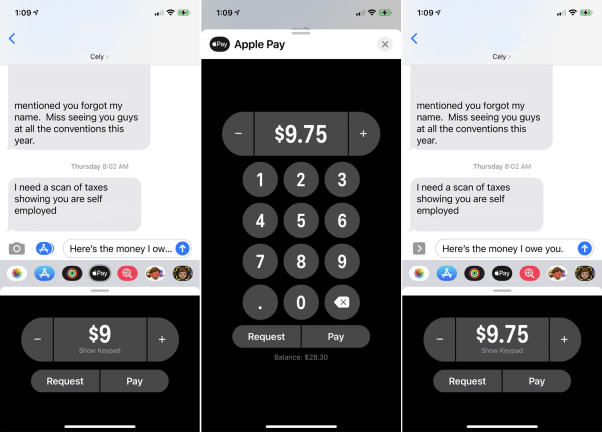
Puteți trimite bani prin Apple Cash folosind aplicația Mesaje sau vorbind cu Siri. Pentru a trimite bani prin Mesaje, deschideți aplicația și începeți o nouă conversație sau deschideți una existentă cu persoana care va primi banii. Puteți trimite cuiva bani fără a introduce un text real, dar poate doriți să-i amintiți persoanei de ce trimiteți bani. Atingeți pictograma aplicației din stânga și atingeți pictograma Apple Pay.
Atingeți tasta plus sau minus până când vedeți suma pe care doriți să o trimiteți. Pentru a introduce o anumită sumă, atingeți butonul Afișare tastatură și apoi introduceți suma. La tastatură, puteți atinge butonul Plătiți pentru a iniția plata sau puteți glisa în jos pentru a închide ecranul tastaturii, reveniți la mesajul dvs., apoi atingeți Plătiți.
Confirma plata
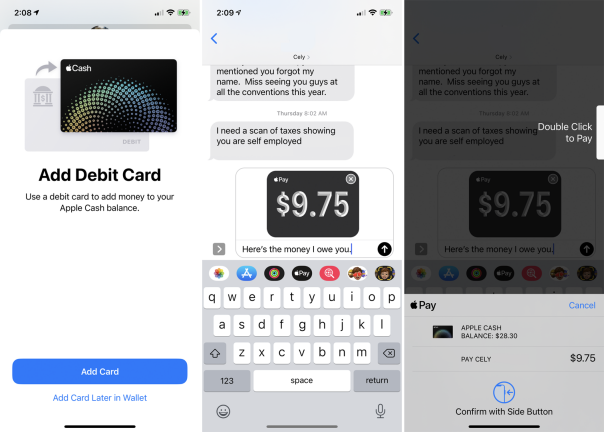
Dacă nu ați configurat deja Apple Cash, vi se va solicita să faceți acest lucru pe ecranul următor. Apoi vi se solicită să adăugați un card de debit, dacă nu aveți deja unul configurat, pentru a evita să suportați comisioanele bancare percepute cu un card de credit. Adăugați cardul dvs. de debit dacă este necesar, apoi reveniți la mesajul text și atingeți Plătiți. Atingeți butonul Trimite din mesaj pentru a trimite plata. Puteți utiliza apoi Face ID, Touch ID sau o parolă pentru a confirma plata.
Sfat de depanare: dacă plata Apple Cash nu a fost efectuată, poate fi necesar să dezactivați funcția, apoi să o reactivați din nou. Pentru a face acest lucru, accesați Setări > Portofel și Apple Pay . Dezactivați opțiunea pentru Apple Cash, apoi activați-o din nou. Vi se cere să introduceți parola ID-ului Apple. Apple Cash vă conduce apoi prin procesul de configurare încă o dată.
Trimite bani prin Siri

Puteți folosi Siri pentru a trimite cuiva bani prin Apple Cash spunând ceva de genul „Hei Siri, Apple plătește 25 de dolari lui Stephen pentru cină” sau „Hei Siri, trimite 25 de dolari lui Stephen”.
Trimiteți bani de la Apple Watch
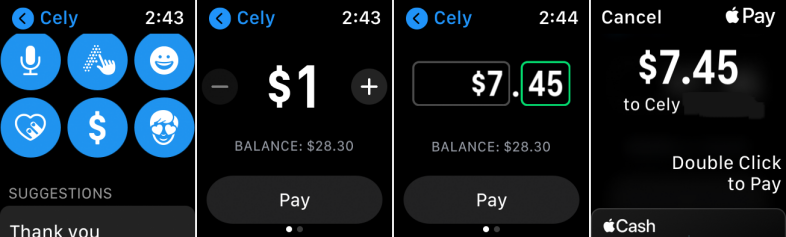
Pentru a trimite bani prin Apple Cash pe un Apple Watch, configurați un card de debit pentru Apple Pay pentru ceasul dvs., dacă nu ați făcut-o deja. Când configurați un card de debit pentru Apple Pay pe iPhone, ar trebui să fiți întrebat dacă doriți să utilizați același card pe ceasul asociat.

Deschideți Mesaje și începeți o conversație nouă sau reluați una existentă. Glisați în jos și atingeți pictograma pentru Apple Pay. Puteți alege o sumă atingând butonul plus sau minus, rotind Coroana digitală sau atingând suma în dolari și apoi rotind Coroana digitală pentru a selecta un anumit număr. Atingeți butonul Plătiți, apoi atingeți de două ori butonul lateral pentru a plăti.
Reîncărcați soldul Apple Cash
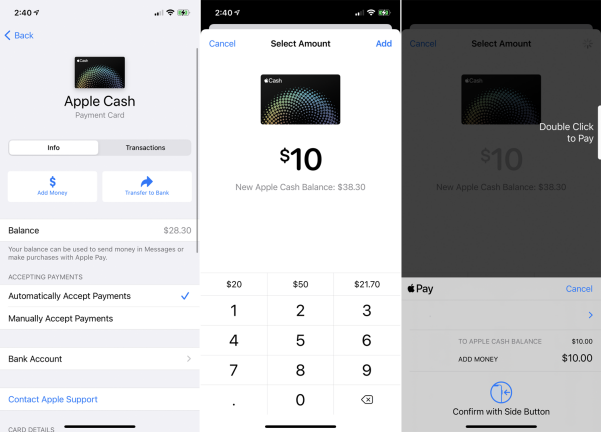
În mod implicit, plățile dvs. Apple Cash preiau fondurile necesare direct de pe cardul dvs. de debit conectat, dar puteți, de asemenea, să vă completați preventiv soldul. Accesați Setări > Portofel și Apple Pay , apoi atingeți Apple Cash sub antetul Carduri. În ecranul Apple Cash, atingeți Adăugați bani, introduceți suma pe care doriți să o depuneți, apoi atingeți Adăugați.
Suma minimă este de 10 USD. Autentificați transferul cu Face ID, Touch ID sau codul dvs. de acces. Veți vedea apoi suma afișată ca soldul Apple Cash.
Cheltuiește soldul Apple Cash
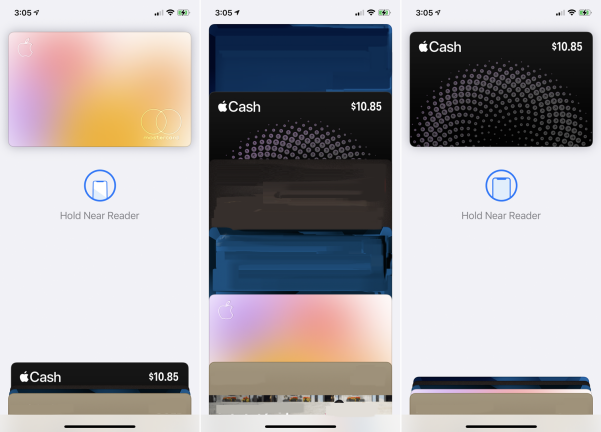
Când primiți bani prin Apple Cash, aceștia sunt adăugați la soldul contului dvs., care pot fi apoi cheltuiți prin Apple Pay sau transferați în contul dvs. bancar. Puteți verifica acest sold deschizând aplicația Wallet pe iPhone și căutând cardul Apple Cash printre celelalte carduri afișate. Cardul vă arată soldul disponibil pentru achiziții. Atingeți cardul pentru a vedea cele mai recente tranzacții.
Când doriți să plătiți pentru un articol de la un comerciant care acceptă Apple Pay, atingeți cardul Apple Cash, astfel încât acesta să apară în întregime. Apoi autentificați tranzacția folosind Face ID, Touch ID sau codul dvs. de acces.
Cere o plata
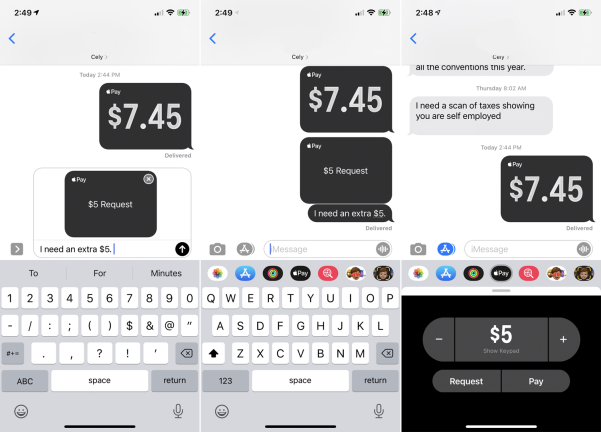
De asemenea, puteți solicita bani de la altcineva. Deschideți o conversație în Mesaje. Atingeți pictograma aplicației și Apple Cash dacă nu este deja selectată. Alegeți o sumă și atingeți butonul Solicitare. Adăugați un comentariu la mesaj și atingeți butonul pentru a-l trimite. La celălalt capăt, destinatarul primește cererea sub formă de text și doar atinge butonul Plătiți pentru a o plăti.
Acceptați manual plăți

În mod implicit, plățile prin Apple Cash sunt acceptate automat. Cu toate acestea, puteți schimba acest lucru în manual, ceea ce înseamnă că trebuie să acceptați în mod activ plata în termen de șapte zile. Reveniți la ecranul cardului Apple Cash sub Setări > Portofel și Apple Pay . În secțiunea pentru Acceptarea plăților, modificați opțiunea la „Acceptare manuală a plăților”.
În același ecran, puteți, de asemenea, să atingeți fila Tranzacții pentru a vedea toate tranzacțiile dvs. Apple Cash. În partea de jos a ecranului Tranzacții, atingeți Solicitați Declarație pentru a primi un e-mail cu tranzacțiile dvs.
Transfera bani
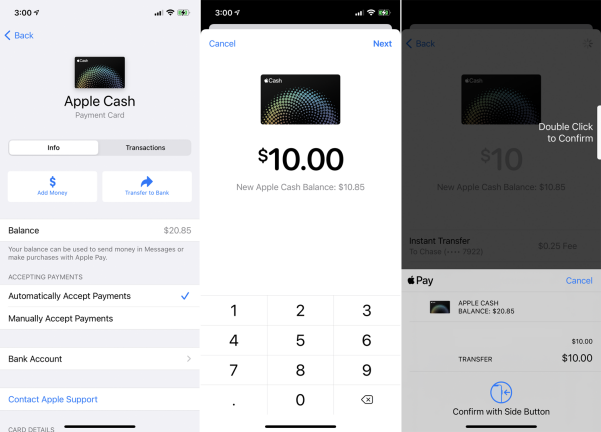
Pentru a transfera bani din Apple Cash în contul dvs. bancar, reveniți la ecranul cardului Apple Cash sub Setări > Portofel și Apple Pay . Sub secțiunea pentru Acceptarea plăților, atingeți Cont bancar > Adăugați cont bancar , apoi introduceți numărul de rutare și numărul contului băncii.
Înapoi la ecranul principal pentru Apple Cash, atinge Transfer la bancă. Introduceți suma de bani pe care doriți să o transferați, apoi atingeți Transfer. Confirmați tranzacția prin Face ID, Touch ID sau PIN-ul dvs. Banii durează de obicei una până la trei zile lucrătoare pentru a ajunge în contul dvs.
